kich-thuoc
Chỉnh Kích Thước Nét Vẽ trong Revit: Hướng Dẫn Chi Tiết
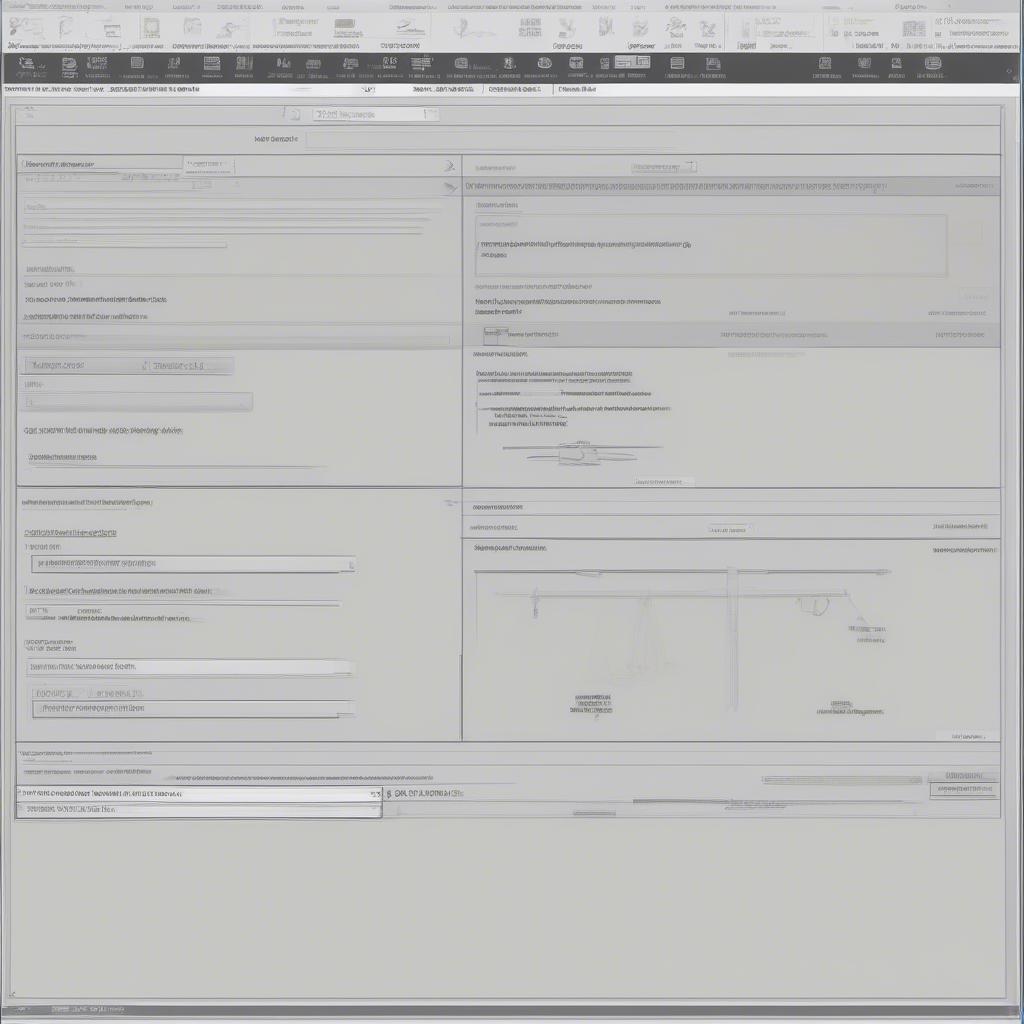
Chỉnh Kích Thước Nét Vẽ Trong Revit là một kỹ năng quan trọng để tạo ra bản vẽ chuyên nghiệp và dễ đọc. Bài viết này sẽ hướng dẫn bạn cách chỉnh kích thước nét vẽ, từ cơ bản đến nâng cao, giúp bạn kiểm soát hoàn toàn bản vẽ của mình.
Tại Sao Cần Chỉnh Kích Thước Nét Vẽ trong Revit?
Việc chỉnh kích thước nét vẽ trong Revit không chỉ đơn thuần là vấn đề thẩm mỹ. Nó còn ảnh hưởng đến khả năng đọc hiểu bản vẽ, đặc biệt là đối với các dự án phức tạp. Kích thước nét vẽ phù hợp giúp phân biệt các đối tượng, làm nổi bật các chi tiết quan trọng và tránh sự nhầm lẫn. Hãy tưởng tượng một bản vẽ mà tất cả các đường nét đều có cùng kích thước, thật khó để phân biệt đâu là tường, đâu là cửa sổ, phải không?
Các Bước Chỉnh Kích Thước Nét Vẽ trong Revit
Việc chỉnh kích thước nét vẽ trong Revit khá đơn giản, bạn có thể thực hiện theo các bước sau:
- Mở hộp thoại VG (Visibility/Graphics Overrides): Truy cập VG bằng cách gõ “VG” trên bàn phím hoặc tìm trong thanh công cụ.
- Chọn đối tượng cần chỉnh sửa: Trong hộp thoại VG, chọn danh mục đối tượng mà bạn muốn thay đổi kích thước nét vẽ (ví dụ: Walls, Doors, Windows…).
- Thay đổi thuộc tính Line Weight: Tìm thuộc tính “Line Weight” và chọn kích thước nét vẽ mong muốn từ danh sách có sẵn. Revit cung cấp nhiều lựa chọn kích thước nét vẽ, từ mỏng nhất đến dày nhất.
- Áp dụng thay đổi: Nhấn “OK” để áp dụng thay đổi. Bạn sẽ thấy ngay kết quả trên bản vẽ của mình.
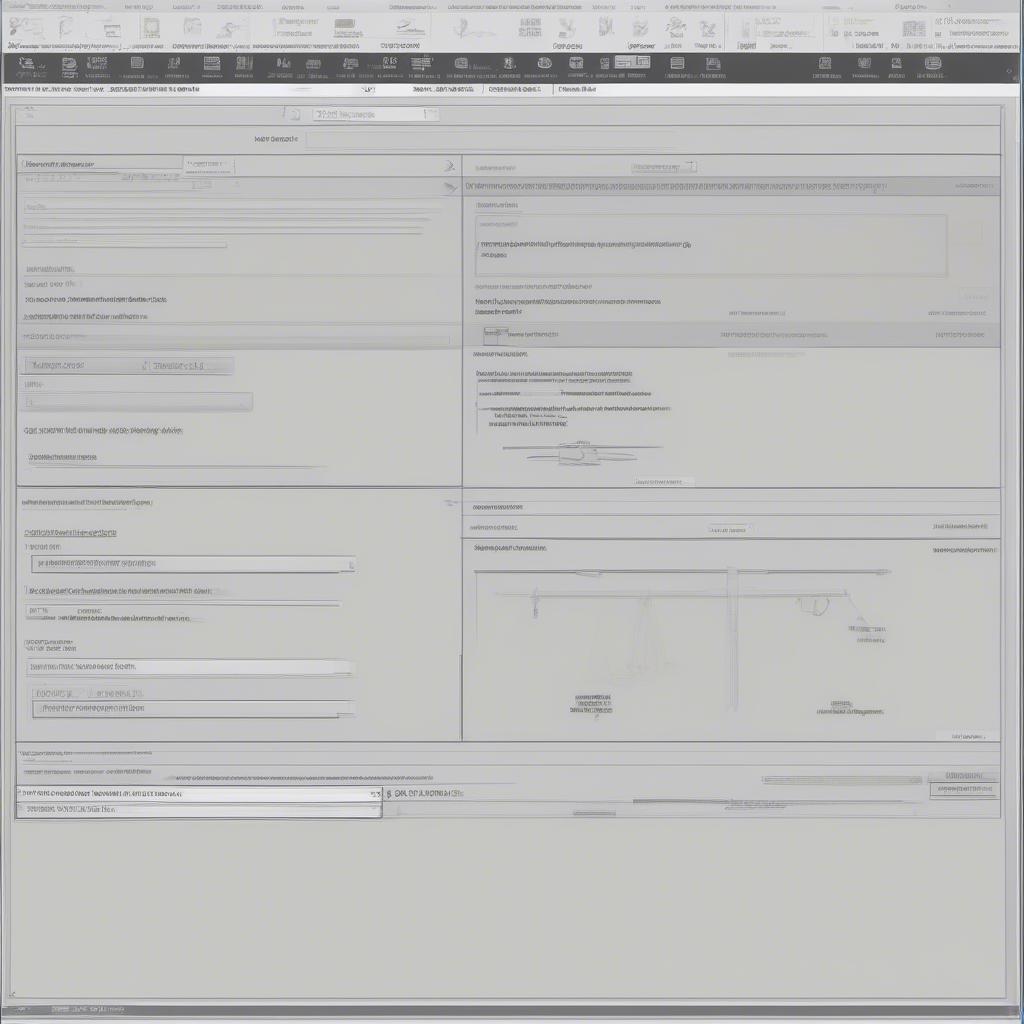 Chỉnh Kích Thước Nét Vẽ Revit: Hộp Thoại VG
Chỉnh Kích Thước Nét Vẽ Revit: Hộp Thoại VG
Mẹo và Thủ Thuật Chỉnh Kích Thước Nét Vẽ trong Revit
Dưới đây là một số mẹo và thủ thuật giúp bạn tận dụng tối đa tính năng chỉnh kích thước nét vẽ trong Revit:
- Sử dụng Template: Tạo template với các cài đặt kích thước nét vẽ sẵn để tiết kiệm thời gian cho các dự án tương lai.
- Phân loại đối tượng: Tạo các bộ lọc (Filter) để áp dụng kích thước nét vẽ khác nhau cho các đối tượng cùng loại dựa trên các tiêu chí cụ thể. Ví dụ, bạn có thể đặt nét vẽ dày hơn cho tường ngoại và nét vẽ mỏng hơn cho tường ngăn.
- In ấn: Kiểm tra kích thước nét vẽ trên bản in thử để đảm bảo chúng hiển thị đúng như mong muốn.
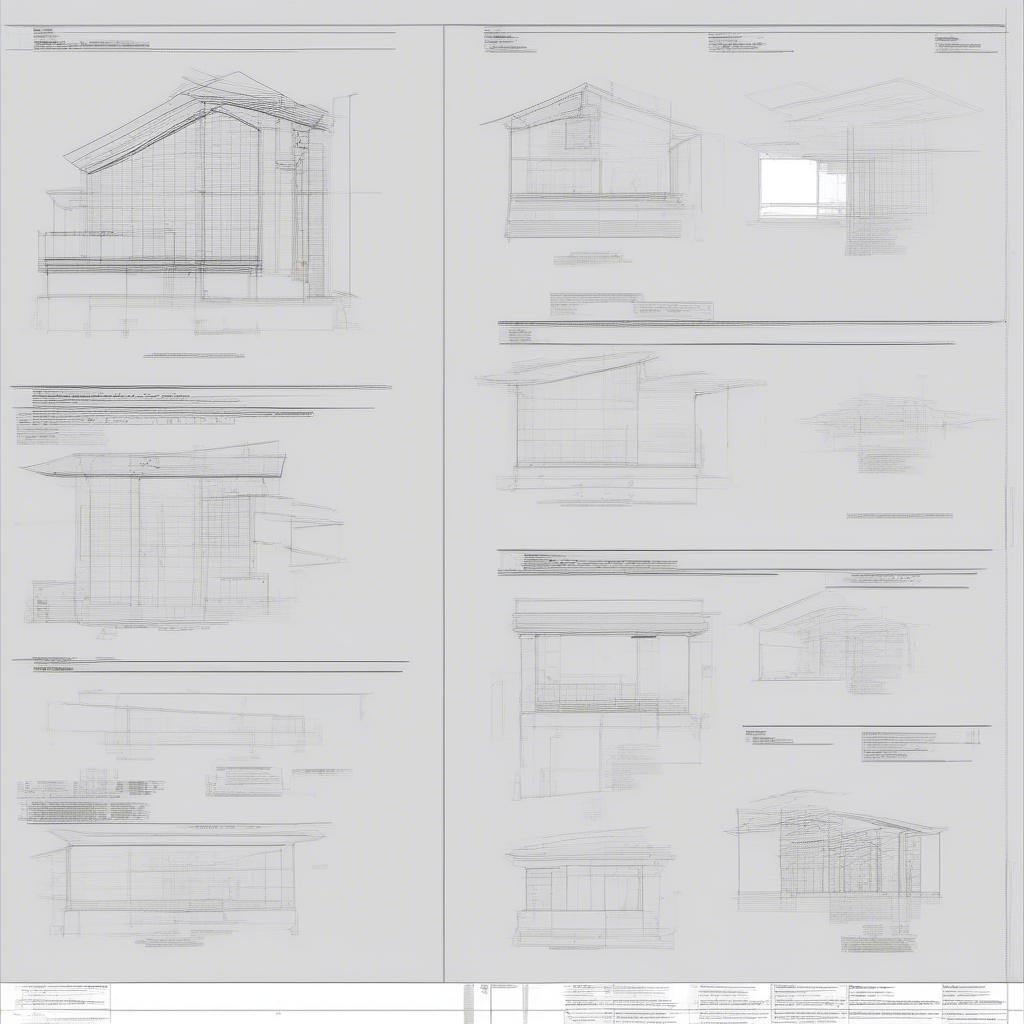 Chỉnh Kích Thước Nét Vẽ Revit: Template
Chỉnh Kích Thước Nét Vẽ Revit: Template
Làm Thế Nào để Chọn Kích Thước Nét Vẽ Phù Hợp?
Việc chọn kích thước nét vẽ phù hợp phụ thuộc vào nhiều yếu tố, bao gồm tỷ lệ bản vẽ, độ phức tạp của dự án và mục đích sử dụng bản vẽ. Thông thường, các đường nét quan trọng như đường bao, tường ngoài sẽ được vẽ dày hơn, trong khi các chi tiết nhỏ hơn như đường kích thước, đường hatch sẽ được vẽ mỏng hơn.
“Việc chọn đúng kích thước nét vẽ là yếu tố quan trọng để tạo ra bản vẽ Revit chuyên nghiệp. Nó giúp tăng tính rõ ràng và dễ đọc của bản vẽ, giúp các bên liên quan hiểu rõ hơn về thiết kế.” – KTS. Nguyễn Văn A, Chuyên gia Revit
Chỉnh Kích Thước Nét Vẽ cho Các Đối Tượng Cụ Thể
Bạn có thể áp dụng các nguyên tắc trên để chỉnh kích thước nét vẽ cho các đối tượng cụ thể như tường, cửa, sàn, cột, dầm,… Việc điều chỉnh này giúp bản vẽ trở nên rõ ràng và dễ hiểu hơn.
 Chỉnh Kích Thước Nét Vẽ Revit: In Ấn
Chỉnh Kích Thước Nét Vẽ Revit: In Ấn
Kết luận
Chỉnh kích thước nét vẽ trong Revit là một bước quan trọng để tạo ra bản vẽ chất lượng cao. Hy vọng bài viết này đã cung cấp cho bạn những thông tin hữu ích về cách chỉnh kích thước nét vẽ trong Revit. Bằng cách áp dụng các kỹ thuật và mẹo được chia sẻ, bạn có thể nâng cao chất lượng bản vẽ và truyền đạt ý tưởng thiết kế một cách hiệu quả hơn.
FAQ
- Tôi có thể thay đổi kích thước nét vẽ cho nhiều đối tượng cùng lúc không? Có, bạn có thể chọn nhiều đối tượng trong hộp thoại VG và áp dụng thay đổi kích thước nét vẽ cho tất cả chúng.
- Kích thước nét vẽ có ảnh hưởng đến hiệu suất Revit không? Không đáng kể.
- Tôi có thể tạo nét vẽ tùy chỉnh không? Có, bạn có thể tạo nét vẽ tùy chỉnh trong Revit.
- Làm thế nào để đặt lại kích thước nét vẽ về mặc định? Trong hộp thoại VG, chọn “By Category” cho thuộc tính “Line Weight”.
- Tôi có thể import cài đặt kích thước nét vẽ từ dự án khác không? Có, bạn có thể sử dụng tính năng Transfer Project Standards. 6.. Tôi có thể chỉnh kích thước nét vẽ trong các view khác nhau không? Có, bạn có thể chỉnh kích thước nét vẽ riêng biệt cho từng view.
- Kích thước nét vẽ có ảnh hưởng đến file xuất ra CAD không? Có, kích thước nét vẽ sẽ được chuyển sang file CAD.
Mô tả các tình huống thường gặp câu hỏi
Một số tình huống thường gặp cần chỉnh kích thước nét vẽ bao gồm: muốn làm nổi bật tường bao, muốn phân biệt các loại tường khác nhau, muốn làm rõ chi tiết cửa sổ trong bản vẽ mặt bằng, muốn bản vẽ in ra rõ ràng hơn.
Gợi ý các câu hỏi khác, bài viết khác có trong web.
Bạn có thể tìm hiểu thêm về các chủ đề liên quan như: “Tạo template trong Revit”, “Sử dụng Filter trong Revit”, “Xuất file CAD từ Revit”.
Leave a comment